En el trabajo de la aplicación Gboard hubo un error en Android cómo solucionarlo?

- 1500
- 288
- Jerónimo Araña
Después de actualizar en Android, y a veces sin razones visibles, puede encontrar un error "en el trabajo de la aplicación Gboard, se ha producido un error" (o "en el trabajo de la aplicación Gboard"), y más tarde - "Un error ha ocurrido nuevamente en la aplicación Gboard ", reiniciar el teléfono inteligente, por regla general, no resuelve el problema.
Estas instrucciones están en detalle sobre cómo corregir el error Gboard en Android (en un sistema operativo limpio, en Samsung Galaxy, Xiaomi y otros teléfonos) y qué es esta aplicación para aquellos que no saben esto.
- ¿Qué tipo de aplicación Gboard
- Cómo corregir el error de la aplicación Gboard
- Actualización de Gboard
- Eliminar actualizaciones, caché y datos
- Apagado de Gboard e instalación de un teclado alternativo
- Cómo descargar una tercera fuente de fiesta
- Instrucción de video
Gboard - ¿Qué tipo de aplicación es esta??
Una de las preguntas frecuentes de los usuarios que encontraron un error en Android está relacionado con lo que esto es para la aplicación y por qué es necesario. La respuesta es simple.
Tboard - Esta aplicación es un teclado de pantalla de Google, que está estándar instalado en teléfonos con un sistema operativo Android limpio, y también a menudo está presente en teléfonos inteligentes con capas modificadas. Además, el usuario puede instalar independientemente Gboard en su teléfono inteligente si lo desea.
Cómo corregir "Se ha producido un error en la aplicación Gboard"

Son posibles diferentes enfoques para la corrección del error de Gboard: actualizar o, por el contrario, eliminar las actualizaciones de la aplicación, limpiar los datos de caché y gboard, o instalar un teclado alternativo. Para considerar todas las opciones.
Actualización de Gboard
Lo primero que puedes probar - Actualizar el teclado Gboard. Ocurre que después de actualizar Android, cuando la aplicación del teclado no se actualiza, comienza a informar que se produjo un error en él. El camino será el siguiente:
- Asegúrese de conectar su teléfono a una red Wi-Fi o en Internet móvil.
- Ejecute el mercado de Play en su Android, haga clic en el botón Menú, haga clic en el elemento "Mis apéndices y juegos".
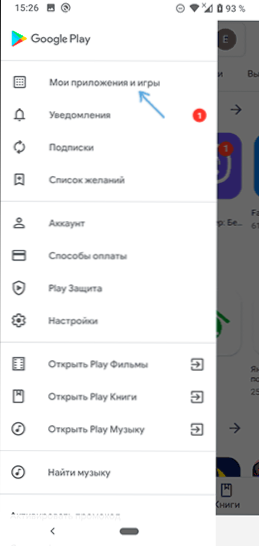
- En la lista, en la pestaña "instalada", busque la aplicación Gboard. Compruebe si el botón "Actualizar" está activo para la aplicación. Si es así, haga clic en él. Si el botón está escrito "abierto", este método no es adecuado para su caso.
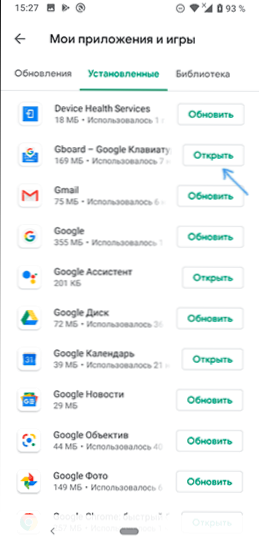
Después de la actualización, solo queda para verificar si el error de la aplicación Gboard aparece nuevamente.
Eliminar actualizaciones, caché y datos de Gboard
Lo siguiente que puedes probar - Primero elimine los datos de caché y gboard, Y si no ayuda - Eliminar actualizaciones de esta aplicación (El último punto es solo para teléfonos inteligentes, donde Gboard es una aplicación preinstalada). Los pasos se muestran para el sistema operativo Clean Android, pero para otros teléfonos inteligentes, los pasos serán aproximadamente los mismos, a pesar de algunas diferencias en los elementos del menú:
- Vaya a la configuración: aplicaciones y notificaciones (o configuración - aplicaciones).
- Haga clic en "Mostrar todas las aplicaciones". En algunos teléfonos inteligentes debe seleccionar "todo" en la parte superior de la lista de aplicaciones.
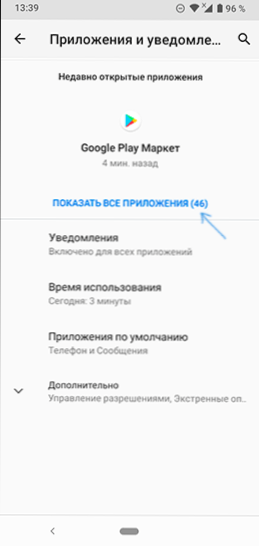
- Encuentre Gboard en la lista y haga clic en la aplicación.
- En la pantalla de las propiedades de la aplicación, vaya a la sección "Almacenamiento y caché" o "Memoria".
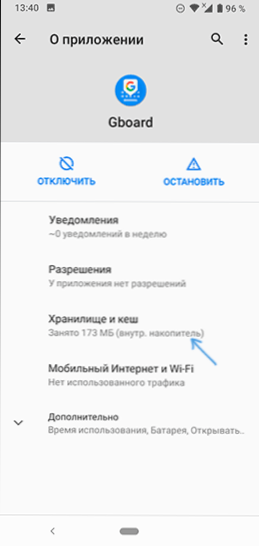
- Presione los botones "Limpiar el almacenamiento" (o "Borrar datos") Y "Limpiar cache". Después de eso, verifique si el error de la aplicación Gboard aparece nuevamente.
- Si el error continúa apareciendo, nuevamente vaya a la pantalla principal de la aplicación Gboard, haga clic en el botón Menú y seleccione "Eliminar actualizaciones". Confirmar la eliminación de actualizaciones. Nota: En algunos teléfonos inteligentes, se propone la eliminación de actualizaciones después de presionar el botón "Desactivar", pero no existe tal elemento en el menú.
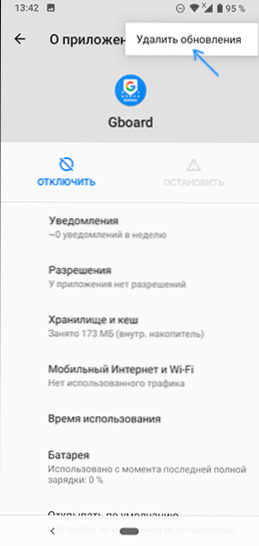
- Después de eliminar las actualizaciones, verifique si Gboard funciona sin errores.
Apagado de Gboard e instalación de un teclado alternativo
Si los métodos propuestos no ayudan, puede Instalar un teclado alternativo (y tal vez ya está presente en su teléfono), y Gboard se apaga o elimina. Recomiendo usar el siguiente procedimiento:
- Vaya a Configuración - Sistema - Lenguaje e Entrada (en Samsung - Configuración - Configuración general - Idioma e entrada).
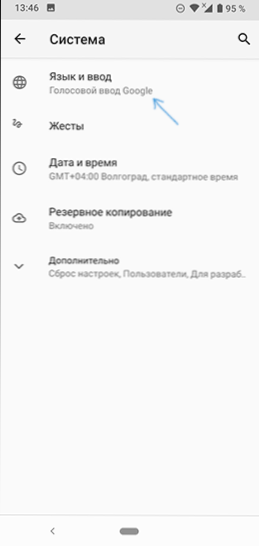
- Abra el elemento "teclado virtual" o "teclado de pantalla".
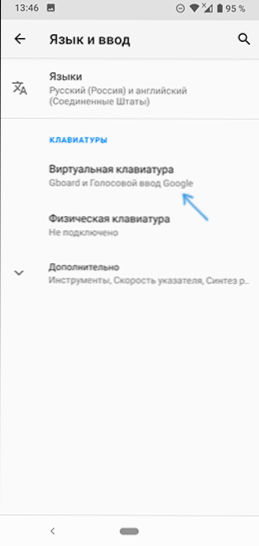
- Haga clic en "Gestión del teclado".
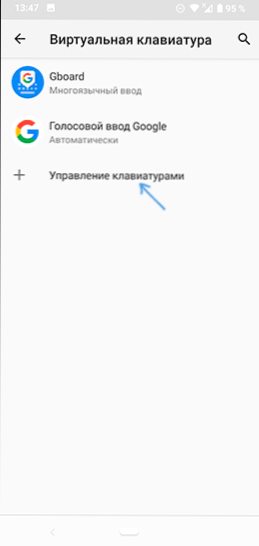
- Si no hay otros teclados además de GBood y "Google Volection of Google" (a veces, también Talkback Keyboards).
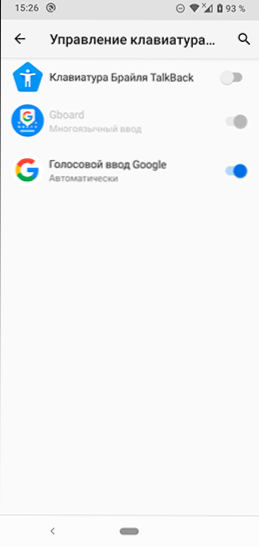
- Si hay otros teclados en la lista, puede apagar Gboard y asegurarse de que otro teclado esté activado (por ejemplo, teclado Samsung) y usarlo). Después de eso, también apagará o eliminará la aplicación Gboard en aplicaciones (de lo contrario, puede continuar informando errores).
- Si, además de Gbooard, no tenemos otros teclados, podemos instalar un tercer teclado de partidos desde Play Market. Si ingresa un "teclado" en busca de un mercado de juegos, no puede usar la entrada de voz. La lista tendrá varios teclados de tercera parte, recomendaría que comience a instalar Microsoft Swiftkey como un muy funcional y conveniente. En el futuro, tal vez encuentre otra opción que sea mejor adecuada para usted.
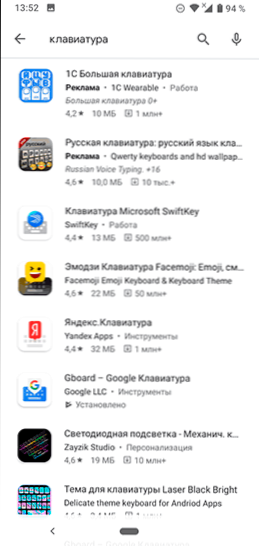
- Después de descargar e instalar SwiftKey, haga clic en "Abrir" y use pasos para encender el nuevo teclado. Luego puede deshabilitar Gboard en la configuración del idioma y la entrada y desconectar o eliminar la aplicación en sí en la configuración, la aplicación para que no inicie y no informe los errores.
Cómo descargar una tercera fuente de fiesta
Si necesita Gboard, pero el teclado no funciona, aunque esta aplicación no está preinstalada, puede hacer lo siguiente:
- Eliminar Gboard de su teléfono.
- Descargue la aplicación Gboard desde el sitio web de ApkPure.Com o apkmiroror.Com, pero no use la última versión (que informa sobre el error de la aplicación) y una de las anteriores: las versiones antiguas de las aplicaciones se almacenan en estos sitios.
- Instale el teclado.
Lea más sobre el tema: cómo descargar aplicaciones APK Android de Play Market y no solo.
Cómo corregir el error de la aplicación Gboard - Instrucción de video
Espero que la instrucción haya sido útil, y si algo no funciona, describe el problema en los comentarios, intentaremos resolver.
- « Cómo habilitar la pantalla en blanco y negro en Android
- Cómo eliminar, agregar o configurar widgets de iPhone »

